
Enne kui hakkame oma raamatukogu teisele välisele mäluseadmele teisaldama, peame Time Machine'ist tegema süsteemi varukoopia teises ühendatud seadmes või meie Time Capsule'i seadmes, et varundada kõik fotod, mida me teisaldame, ja üldiselt kõik failid süsteemist mida saab ohustada, sel viisil veendume, et kui midagi valesti läheb saame muudatused ümber pöörata.
Kui meil pole selle koopia tegemiseks muid väliseid kettaid ega andmekandjaid, võime valida ka teegi koopia üleslaadimise igale pilveteenusele milles me oleme tellitud. Esimene asi, mida peaksime tegema, on avada iPhoto ja avada Fail> Muuda kogu.
Sel ajal ilmub uus aken, mis näitab kõik loodud iPhoto teegids arvutis, kui te pole kindel, kas see on teie iPhoto teek, vaadake lihtsalt nende kuvamisel valitud teekonda, kopeerime tee ja avame uue Finderi akna varem iPhoto sulgenud.
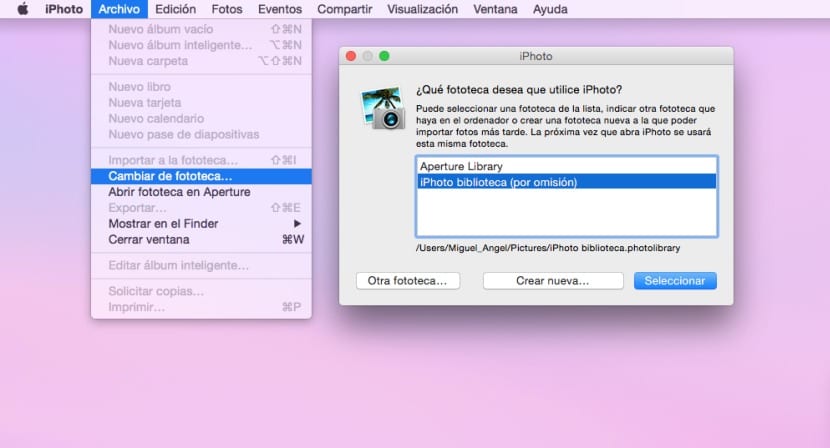
Kui Finderi aken on avatud, läheme kuhu me marsruudi tähistame, asub see tavaliselt (kui me pole seda varem muutnud) meie seansi kaustas Pildid. Sel hetkel ühendame välise kõvaketta ja lohistame iPhoto teegi just ühendatud kettaseadmesse.
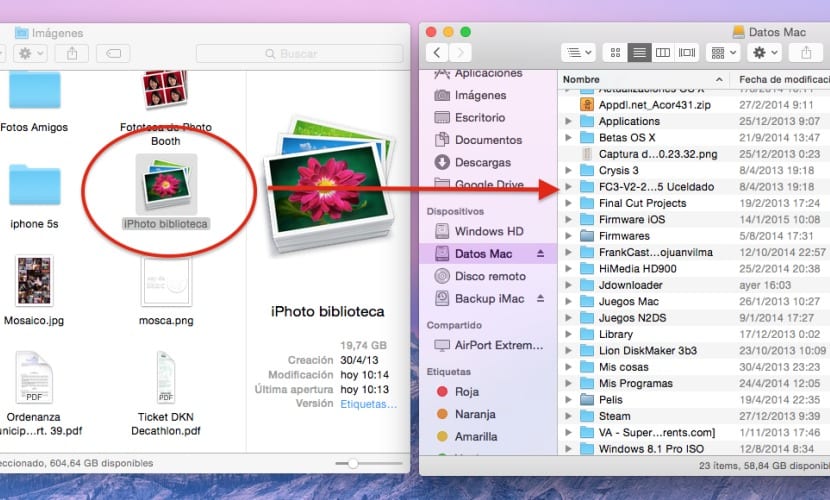
Ootame, kuni see sisu kopeerimise lõpetab. Kui see on lõppenud, avame seekord iPhoto hoides ALT klahvi all Raamatukogu valiku akna ilmumiseks klõpsame sel juhul nuppu »Teine teek«, seejärel otsime just välisele kettale kopeeritud teeki ja kinnitame muudatuse.
Nüüdsest peame välise ketta alati Maciga ühendama, vastasel juhul kuvatakse iPhoto avamisel viga ei leia teeki. Kui seevastu soovime sisekettal ruumi kokku hoida, võime "vana" pilditeegi kõrvaldada.
Mul on paar aastat olnud Mac, ma ei ole arvutitarkus ja pidin hiljuti üle minema suurepäraseks kapteniks, mida ma väga kahetsen.
Nad on iPhoto ära võtnud ja selle asemele pannud programmi, mis mulle kõige vähem ei meeldi ja millel pole samu funktsioone, rääkimata pildi eraldusvõimest ekraanil. Loomulikult võite raha kulutada albumite tegemisele.
Ma ei saa faile oma välisele kõvakettale kopeerida, ma ei saa midagi teha teise Maci versiooniga, mida saan selle versiooniga teha, ja ma olen tõesti meeleheitel.
Nüüd on mul rohkem fotosid, fotosid on liiga palju ja mälu varises kokku ning ma lähen hulluks, üritades kogu fotode ja videote sisu välismällu üle kanda.
Ma ei saa vaadata arvutis olevaid filme ega kopeerida neid välismällu, lohistades seda nagu varem. Programm, mida ta nende vaatamiseks kasutas, ei sobi isegi suure kapteniga.
Leidja ei otsi enam ühtegi failitüüpi. (Ma ei tea miks)
Programm, mille pidin videod ühendama, on muutunud ja ma olen oma projektidest ilma jäänud.
Igatahes on mul tunne, nagu oleksin uue versiooniga tasakaalu muutnud.
Ma olen meeleheitel.
See on rumal. Et oma fotosid DDE-sse alla laadida, peab mul olema varukoopia tegemiseks teine pilt ??? Kui proovisin ajamasinat käivitada, ütleb see mulle, et see lähtestab ja kustutab kõik, mis mul DDE-s on. KES NEED BOLIDEKE TEEB